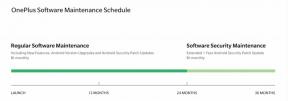Как да инсталирате BlissROMs на Motorola Moto G7, базиран на Android 10 Q
разни / / August 04, 2021
Реклами
Motorola Moto G7 (кодово име: река) стартира през февруари 2019 г. Телефонът излезе от кутията с Android 9.0 Pie. Това ръководство очертава стъпките за инсталиране на BlissROM на Motorola Moto G7, базиран на Android 10 Q. Като се възползваме от природата на Android с отворен код, понастоящем се развива много персонализирана разработка. Наскоро видяхме подкрепата на Lineage OS 17.1 за широк спектър от устройства. И сега друго доста солидно име в потребителската ROM общност, BlissROMs разширява своя домейн. В това отношение Motorola Moto G7 също е добавен към техния списък с поддържани устройства за своя Android 10 Q базиран ROM.
Смартфонът Moto G7 ще се предлага с 6,4-инчов дисплей, което е голямо надграждане за смартфона от серията Moto G, смартфоните от серията Moto G6 имат 5,7-инчов дисплей. Дисплеят на поддържа резолюция 1080 × 2340 пиксела и много малък прорез в горната част на дисплея. Телефонът се захранва от Octa-Core CPU на борда заедно с неизвестен чипсет. Той ще се предлага с 4 GB RAM и 64 GB вътрешна памет под капака. Телефонът ще се предлага с 16-мегапикселова основна камера и 5-мегапикселова вторична камера на задната страна. От предната страна ще има 12-мегапикселова камера за селфита и видео разговори. Той ще има батерия с капацитет от 3500 mAh вътре в тялото. Moto G7 ще разполага със скенер за пръстови отпечатъци на задната страна.

Съдържание на страницата
- 1 BlissROMs за Motorola Moto G7
-
2 Какво е новото в Android 10
- 2.1 Нови разрешения
- 2.2 Интелигентен отговор
- 2.3 Надписи на живо
- 2.4 Тъмен режим
- 2.5 Нови жестове
-
3 Стъпки за инсталиране на BlissROM на Motorola Moto G7
- 3.1 Предпоставки
- 3.2 Инструкции за инсталиране на BlissROM на Motorola Moto G7
- 3.3 Важни точки
- 4 Заключение
BlissROMs за Motorola Moto G7
BlissROMs се предлага с богат избор от опции за персонализиране от общността на Android. Освен това той е добавил и някои свои уникални функции към ROM. Стабилната компилация на този ROM е базирана на Android 10 (или Android Q) и носи със себе си всички екстри, които споменатото Android компилация има. Освен там получавате и някои ексклузивни функции на Bliss. Преди да проверите стъпките за инсталиране на BlissROM на Motorola Moto G7, нека първо разгледаме новите характеристики на Android 10.
Реклами
Какво е новото в Android 10
Ето някои от най-забележимите функции в Android 10:
Нови разрешения
Вече получавате по-подробен контрол върху разрешенията. По-рано можете или да разрешите разрешение за дадено приложение, или да откажете, между тях нямаше нищо. Но сега получавате и трета опция: да позволите на приложенията да използват разрешението само докато то е активно на преден план. В Android 10 това е ограничено до разрешения за местоположение и трябва да се види разширяване до други разрешения, както и при следващото изграждане на Android (известен още като Android 11).
Интелигентен отговор
Тази функция наистина улеснява отговорите на съобщения. Въз основа на съобщението, което получавате, функцията автоматично генерира отговори за вас. И всичко това може да се направи направо от самия панел за уведомяване. Няма нужда да отваряте съобщението и свързаното с него приложение.
Надписи на живо
Друга доста полезна функция, Live Captions автоматично генерира надписи за всяко видео, което възпроизвеждате на вашето устройство. няма значение споменатото видео с надпис или не.
Тъмен режим
Е, това беше една функция, която се дължи дълго. С Android 10 Google представи a широкосистемен тъмен режим и придружаващ го е опцията over-ride force dark.
Реклами
Нови жестове
Отличавайки се от книгата с ябълки, гигантът от Силициевата долина също приветства нова навигация с жестове, за да превключва приложенията, да ги минимизира, да се връща назад, да стартира приложението Assistant сред другите задачи.
Това са само някои от новите функции, които ще бъдат приветствани в Android 10. За пълния списък вижте нашето ръководство на Топ 10 Android 10 функции и подробности. Сега нека проверим инструкциите за инсталиране на BlissROM на вашия Motorola Moto G7.
Свързани публикации:
- Moto G7 и G7 Plus Актуализация на фърмуера / софтуера [Обратно към запас ROM]
- Изтеглете и инсталирайте AOSP Android 10 Q за Motorola Moto G7
- Списък на най-добрите потребителски ROM за Motorola Moto G7 [Актуализирано]
- Как да вкореним и инсталираме възстановяване на TWRP на Motorola Moto G7
- Изтеглете и инсталирайте Lineage OS 17.1 на Motorola Moto G7 (Android 10 Q)
Стъпки за инсталиране на BlissROM на Motorola Moto G7
Сега сте много добре запознати с функциите на този потребителски ROM, както и с Android 10 Q. Така че нека разгледаме инструкциите за инсталирането му на Motorola Moto G7. Но преди да направите това, не забравяйте да преминете през раздела с изискванията и да проверите отново дали вашето устройство отговаря на всички тях.
Внимание
Преди да започнем с тази процедура, силно ви препоръчвам да създадете резервно копие на хранилището на вашето устройство и всичките ви файлове, съхранени на вашето устройство. Освен това се препоръчва да следвате стъпките, споменати в тази публикация, много внимателно, за да избегнете трайни повреди или да оградите вашето устройство. Ако нещо се обърка, авторът или GetDroidTips не носи отговорност за това.
Предпоставки
- Необходими драйвери: Изтеглете USB драйвери на Motorola
- Създавам пълно архивиране на вашия Motorola Moto G7 преди да продължите напред.
- Изтеглете Android SDK и инструменти за платформа на вашия компютър.
- След това буутлоудъра на устройството ви също трябва да бъде отключен. Ако не е, тогава потърсете помощ от нашето ръководство за отключване на буутлоудъра на Motorola Moto G7.
- Изтеглете BlissROMs за Motorola Moto G7: Изтеглете ROM
- ROM не се предлага предварително с Google Apps. За това трябва да мигате Пакет GApps. Затова го изтеглете веднага и го прехвърлете на вашето устройство. Препоръчително е да изтеглите пакета Nano.
- Също така изтеглете Възстановяване на TWRP за Motorola Moto G7.
- Ако искате да се изкорени и (по избор), изтеглете най-новия Magisk zip и Magisk Manager както добре.
Инструкции за инсталиране на BlissROM на Motorola Moto G7
- Поставете изтегленото възстановяване (IMG файлът) в папката с инструменти на платформата на Android SDK. От друга страна, преместете TWRP zip файла на вашето устройство. Не забравяйте да преименувате файловете zip и файловете с изображения само twrp. Следователно пълните имена ще бъдат twrp.zip и twrp.img.
- Сега стартирайте устройството си в режим за бързо стартиране, като използвате специфичните за устройството комбинации от хардуерни клавиши. Свържете вашето устройство към компютър чрез USB кабел. Уверете се, че ROM, GApps файлът и TWRP Recovery ZIP файлът са прехвърлени на вашето устройство.
- Въведете в папката с инструменти на платформата cmd в адресната лента и натиснете Enter. Това трябва да отвори командния ред. Въведете кода по-долу, за да стартирате устройството си към TWRP Recovery:
fastboot boot twrp.img
- След като устройството ви стартира към TWRP Recovery, извършете пълно нулиране на фабричните настройки и изтрийте и кеша на Dalvik.
- Отидете на Инсталирай и изберете BlissROMs файл. Извършете плъзгане надясно, за да го мигате.
- След това, ако искате да запазите и TWRP Recovery, мигайте twrp.zip файл.
- Насочете се към Рестартирайте и докоснете Възстановяване. Сега устройството ще се стартира към TWRP Recovery.
- Сега се насочете към Инсталирай, изберете GApps файл и го флаш.
- И накрая, ако искате да изкорени вашето устройство, мига Magisk ZIP файл както и (по избор).

- След като файловете са мигнали, натиснете Рестартирайте и изберете Система. Вашето устройство ще бъде стартирано до новоинсталираната ОС! Първото зареждане ще отнеме време, така че, моля, изчакайте около 10 минути.
Важни точки
Вътре в TWRP отидете на Wipe и натиснете Factory Reset. Това се изисква, тъй като идвате от стоковия фърмуер. От друга страна, ако устройството ви е криптирано, ще трябва да изтриете и дяла за данни. По този начин ще изтриете вътрешното си хранилище, така че не забравяйте да имате резервно копие предварително.
Реклами
Заключение
С това завършваме това ръководство за това как да инсталирате BlissROM на вашия Motorola Moto G7, базиран на Android 10. Споделете опита си за този ROM в раздела за коментари по-долу, след като го преминете успешно. По същия начин има някои удобни iPhone Съвети и трикове, Съвети и трикове за компютър, и Съвети и трикове за Android което заслужава вашето внимание.
Източник
Реклами И накрая, Android 10 Q е официален и така AOSP 10 Изходният код. Google Nexus 4 (mako)...
Реклами Alcatel Pixi 4 5 (5010D) стартира през юни 2016 г. Телефонът излезе от кутията с...
Реклами По-рано споделихме Lineage OS 14.1 за това устройство, базирано на Android Nougat. И накрая, добра новина...